Blender-卸妆水瓶子建模渲染图文教程发布时间:2022年02月07日 08:01
虎课网为您提供字体设计版块下的Blender-卸妆水瓶子建模渲染图文教程,本篇教程使用软件为Blender(2.93)、PS(2021),难度等级为中级拔高,下面开始学习这节课的内容吧!
本节课讲解Blender软件 - 卸妆水瓶子建模渲染,同学们可以在下方评论区进行留言,老师会根据你们的问题进行回复,作业也可以在评论区进行提交。
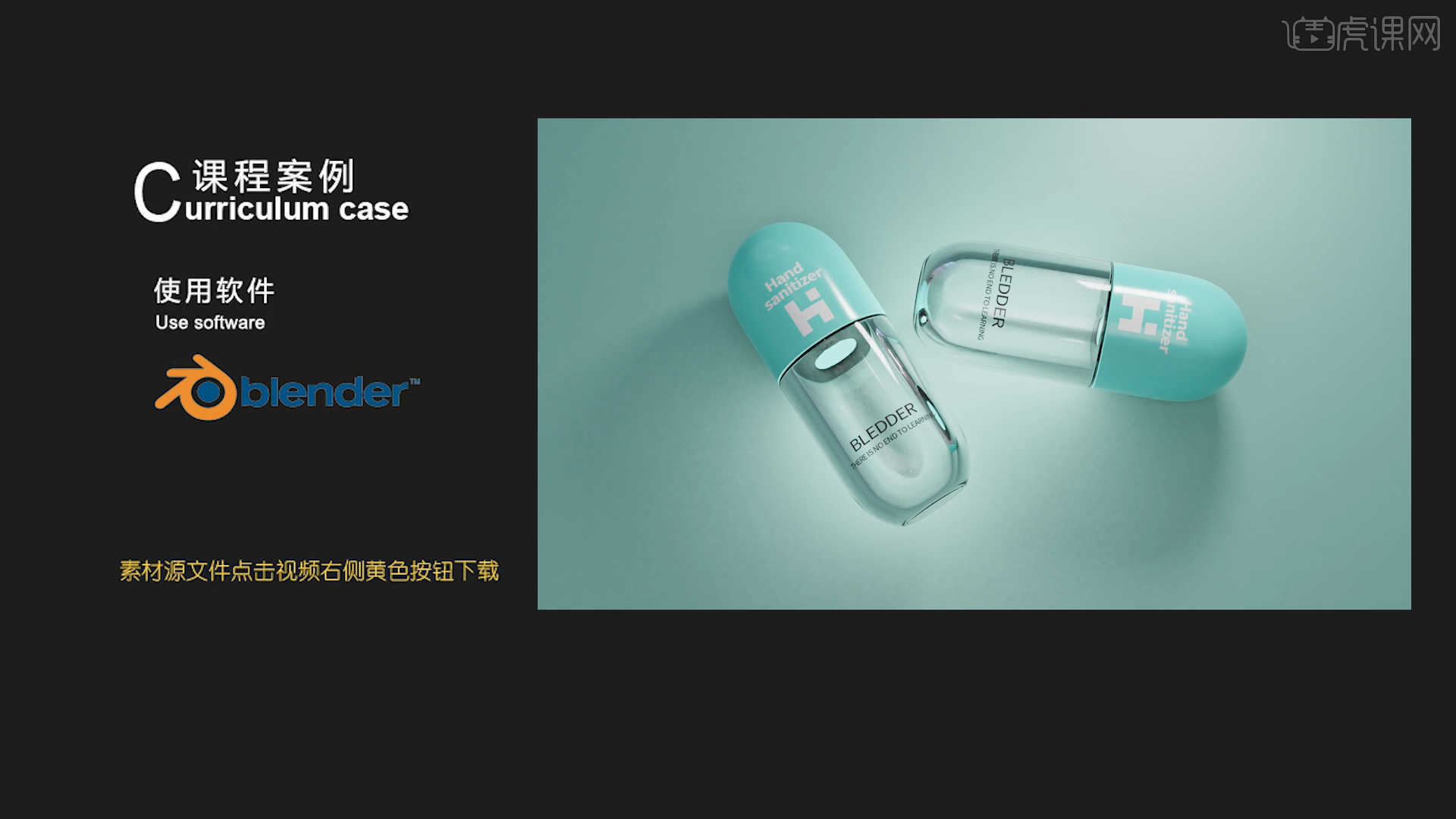
课程核心知识点:多边形建模制作,材质的制作,渲染以及打光。
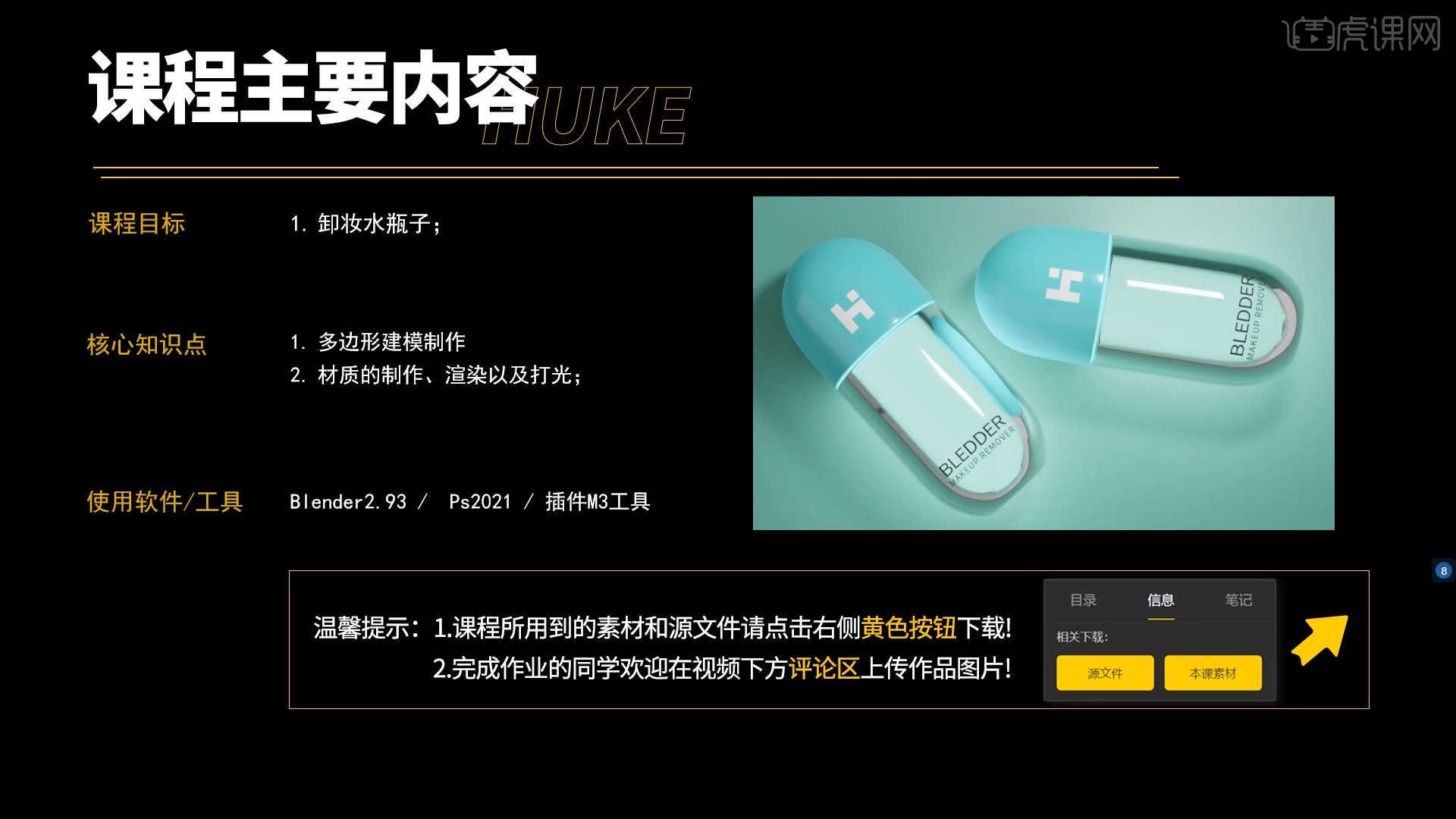
学完本课内容后,同学们可以根据下图作业布置,在视频下方提交作业图片,老师会一一解答。
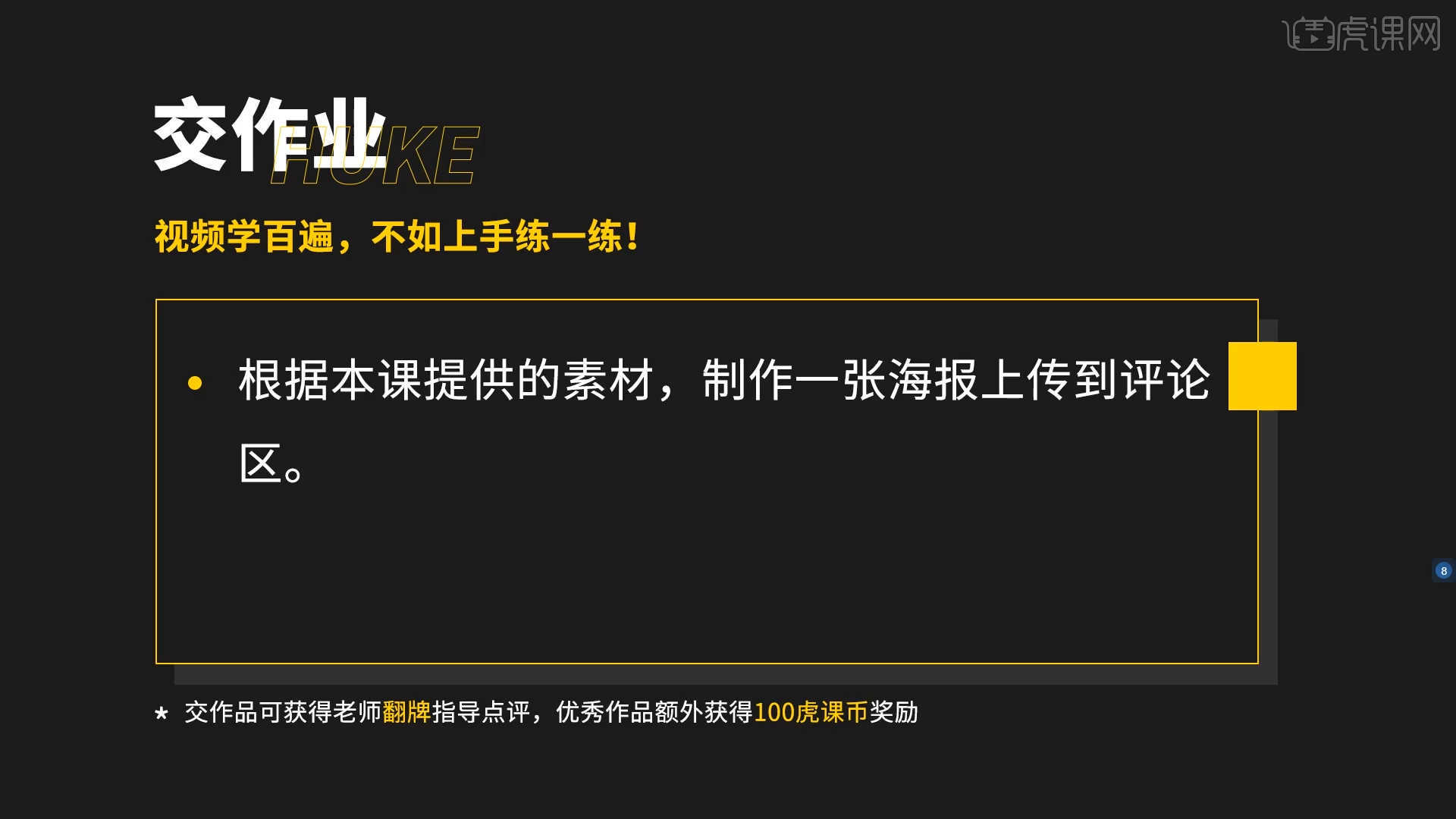
那我们开始今天的教程吧。
1.打开Blender软件,将准备好的贴图文件直接“拖入”到软件界面中,并且在右侧的面板中调整【变换】的数值信息。
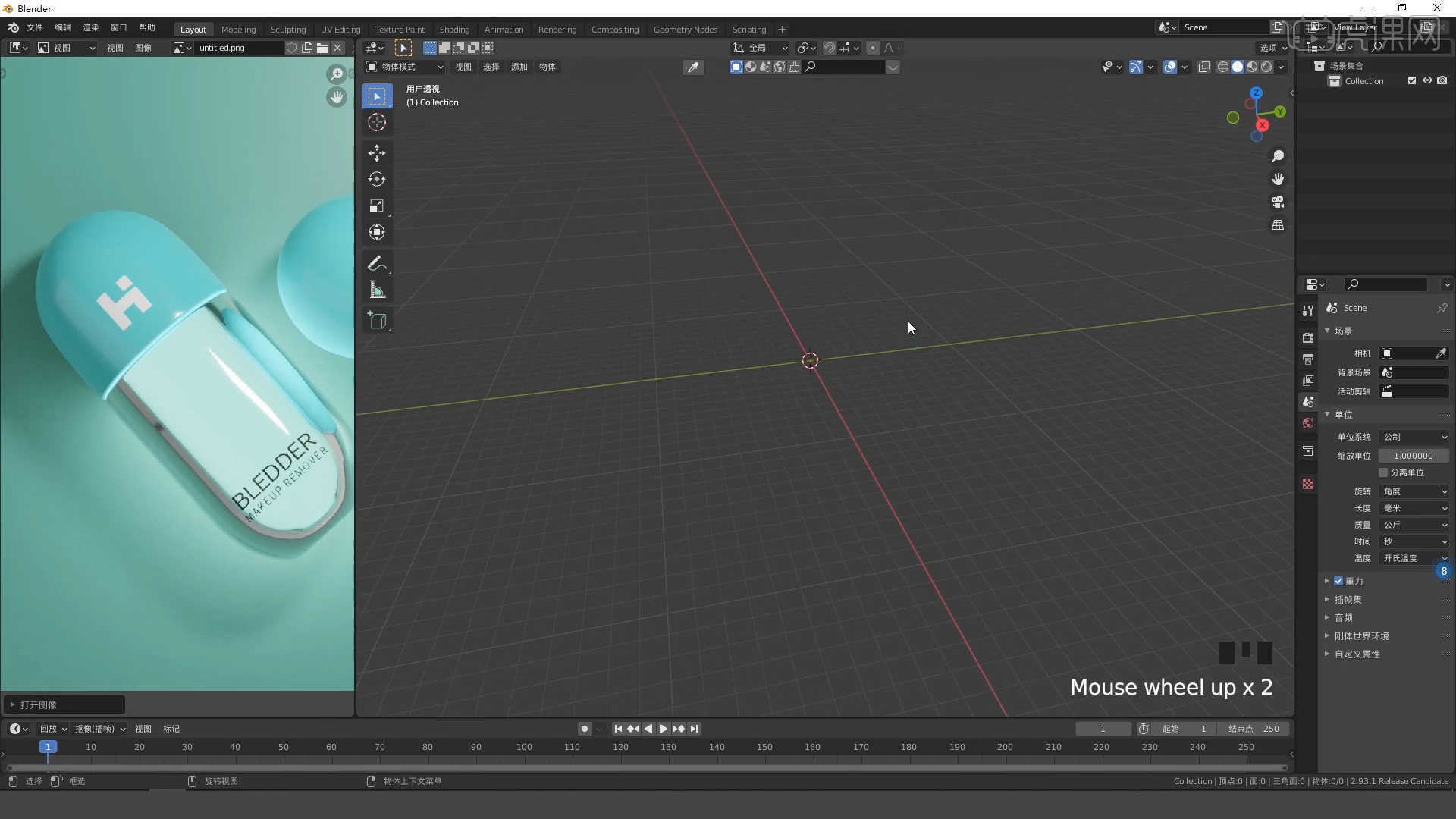
2.在软件界面右键鼠标点击【网格 - 圆柱体】进行创建,然后在【变换】面板中设置【尺寸】的数值信息。
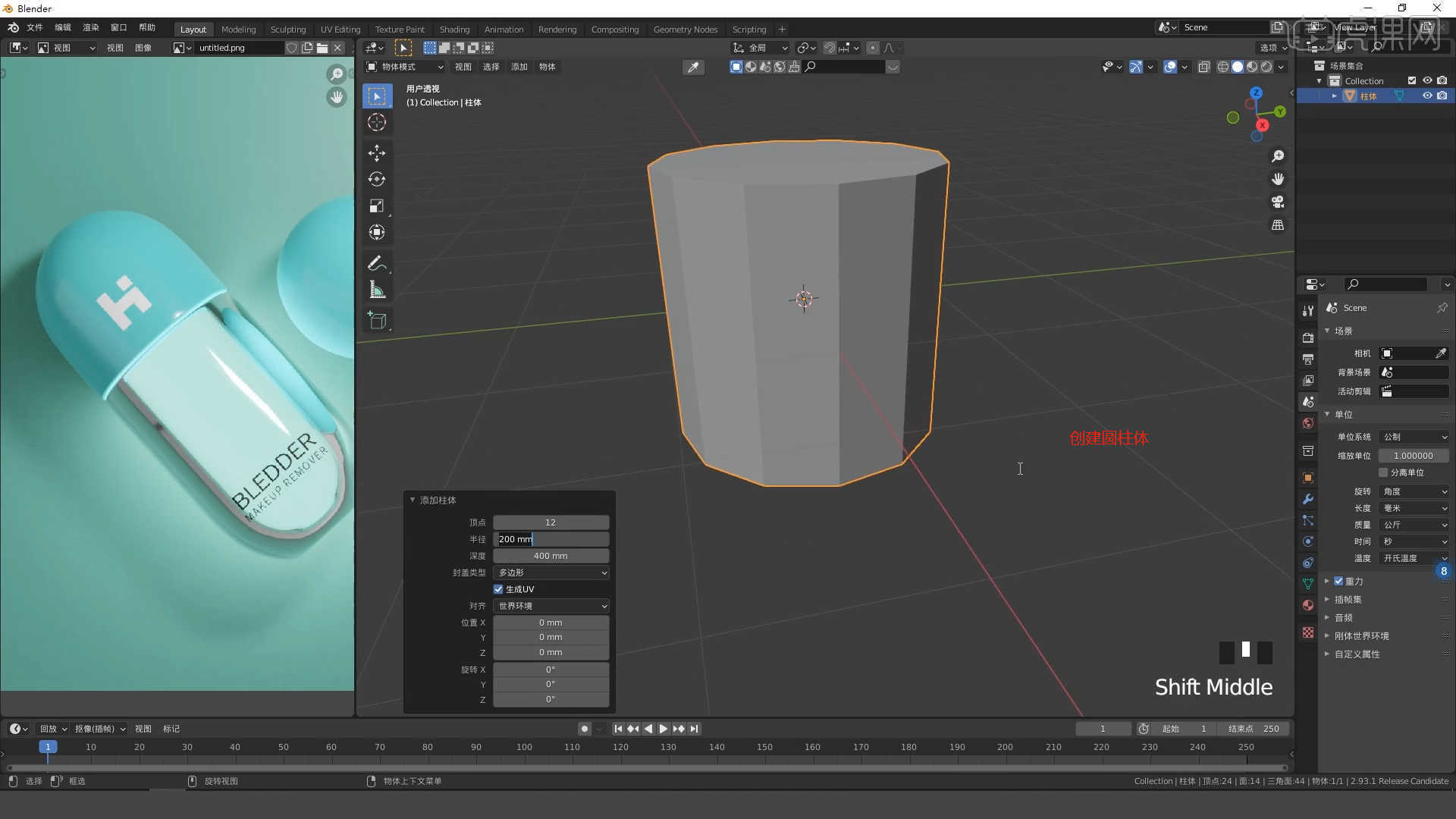
3.在【线】模式下“利用鼠标选择线”,然后进行【倒角】【快捷键:Ctrl+B】操作,并且在面板中设置倒角的数值,具体如图示。
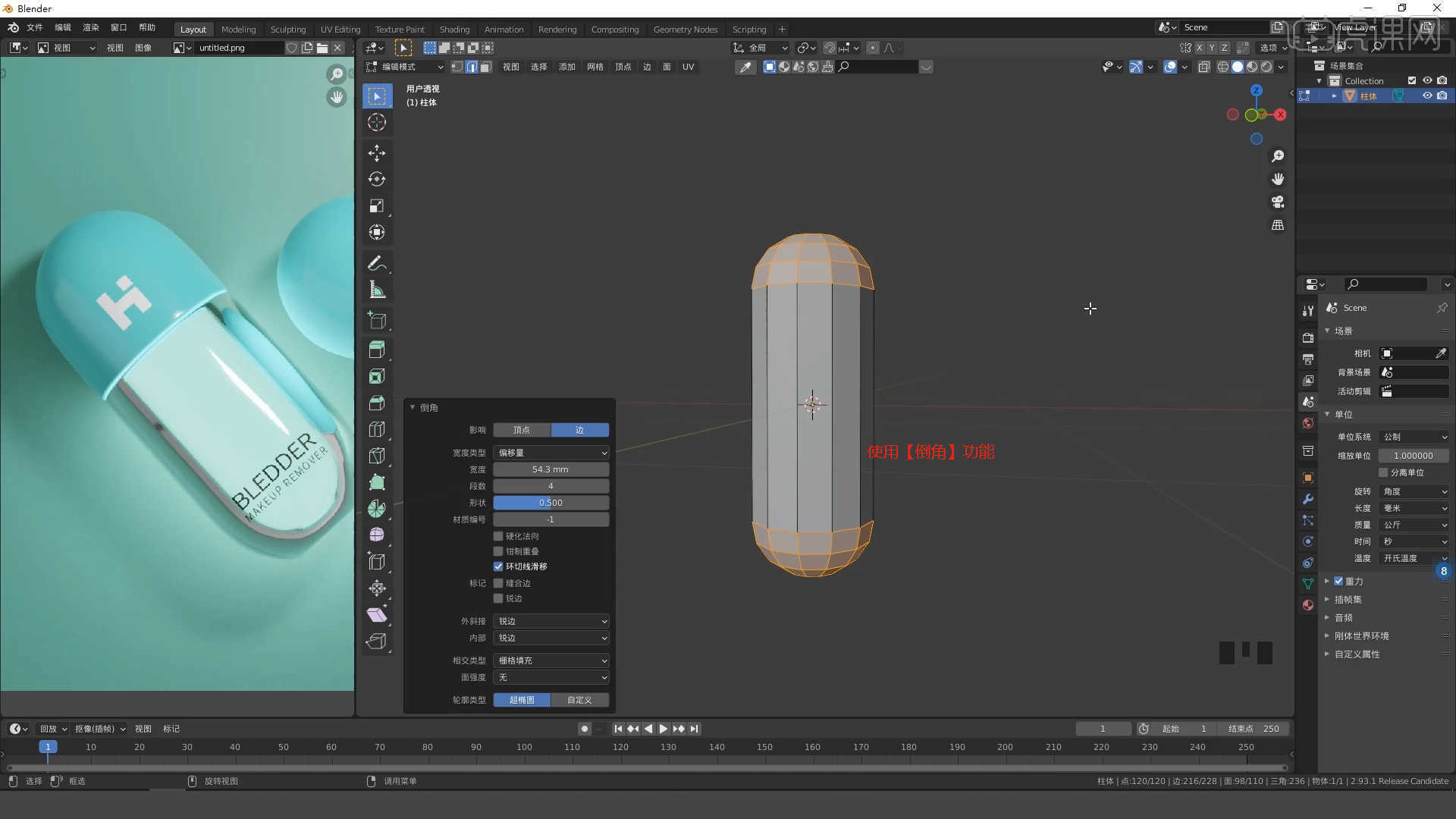
4.在效果器中添加【表面细分】查看一下模型的效果,并设置【视图层级/渲染】的数值信息,具体如图示。
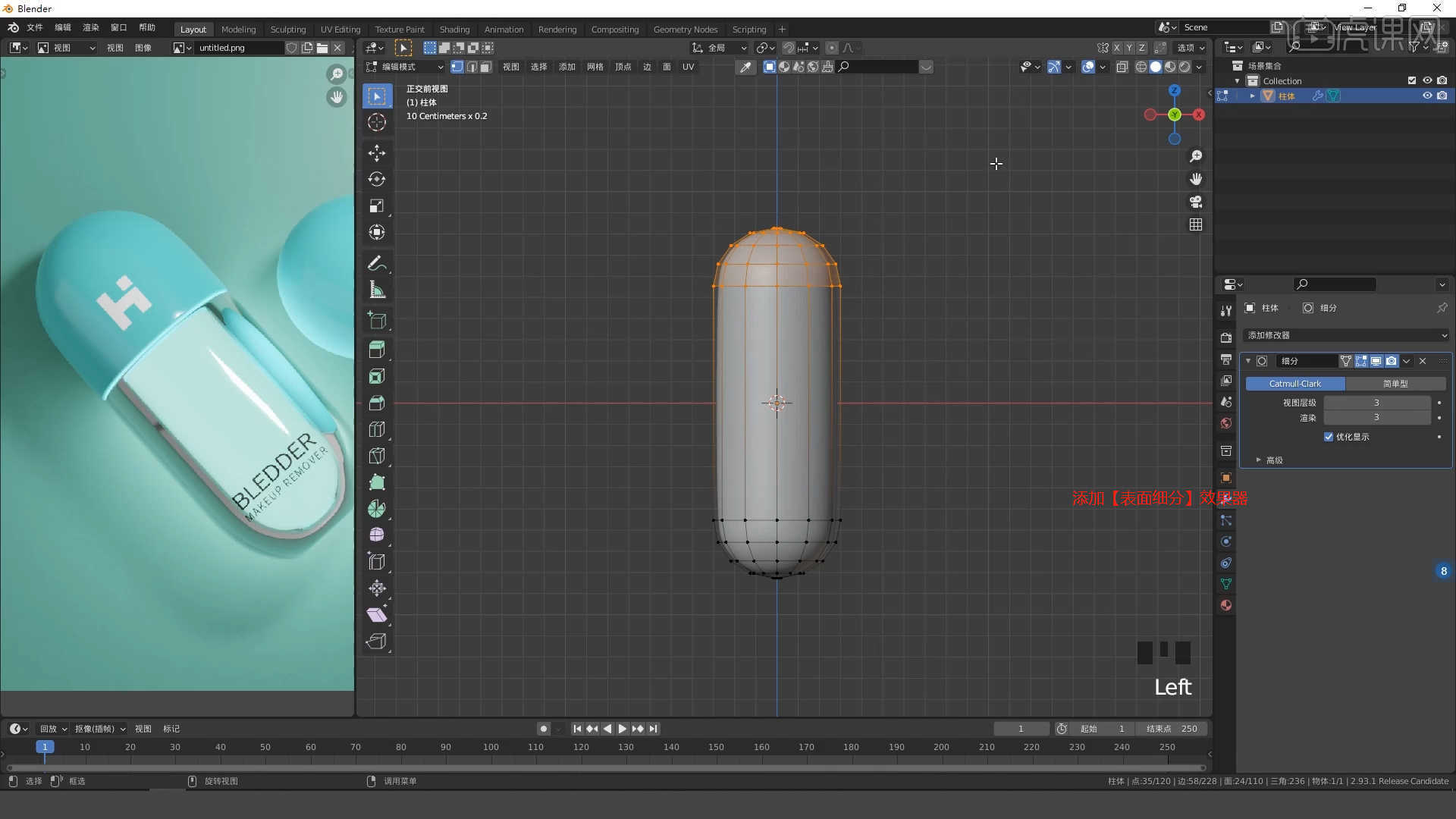
5.选择模型,在【面】模式继续【删减】的操作,使用【内插面】命令,调整模型的形状,具体如图示。
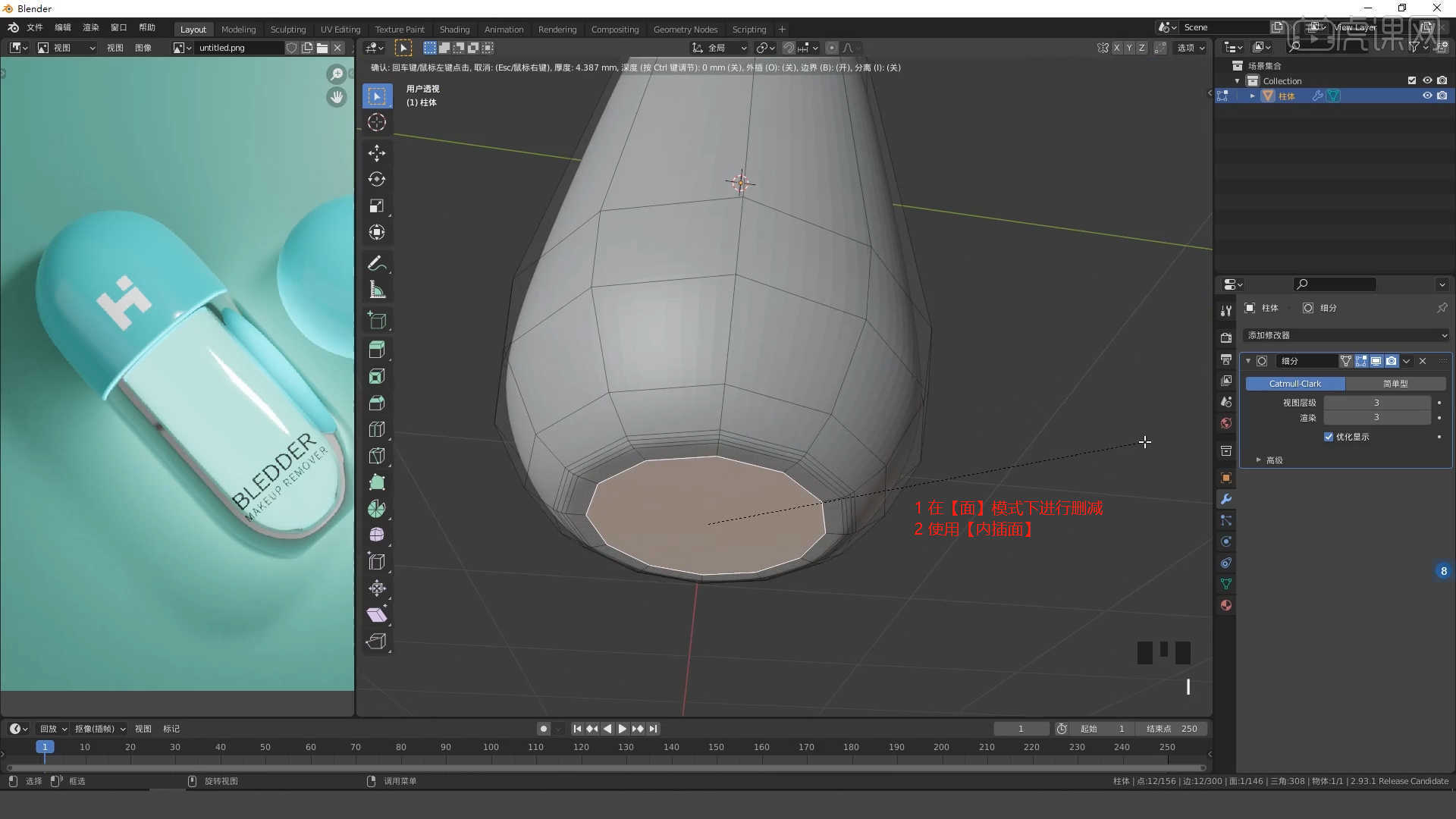
6.在【线】模式下“利用鼠标选择线”,然后进行【倒角】【快捷键:Ctrl+B】操作,并且在面板中设置倒角的数值,具体如图示。

7.在【面】模式下使用【内插面】命令,调整模型的形状,然后使用【挤出选区并移动】效果器,进行挤出并且调整模型的形状效果,具体如图示。

8.选择材质球在效果器中添加【贴图纹理】然后连接到【基础色】通道中,然后调整贴图的UV效果,具体如图示。
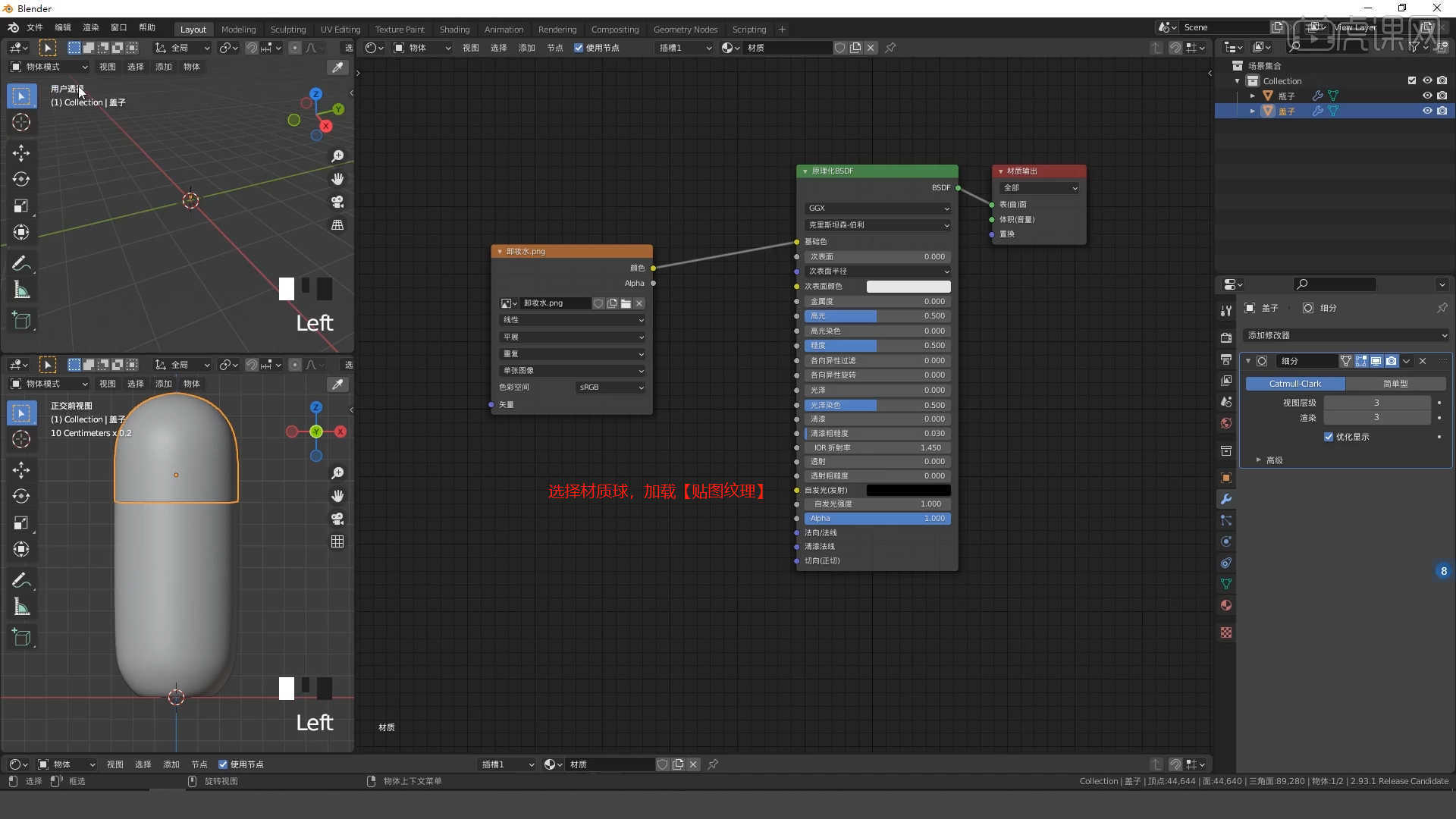
9.选择模型文件右键鼠标点击【UV映射 - 展开】效果进入到编辑界面,进入到【展开模式】之后,然后使用【移动、缩放】效果,调整一下纹理的大小,具体如图示。

10.在渲染器设置面板中点击【采样 - 渲染/视图】设置面板,将数值设置为【128/32】,这一步可以根据自己的电脑配置进行调整,也可以根据老师的调整步骤进行调整,电脑配置一般的同学可以勾选【简化】的选项,具体如图示。
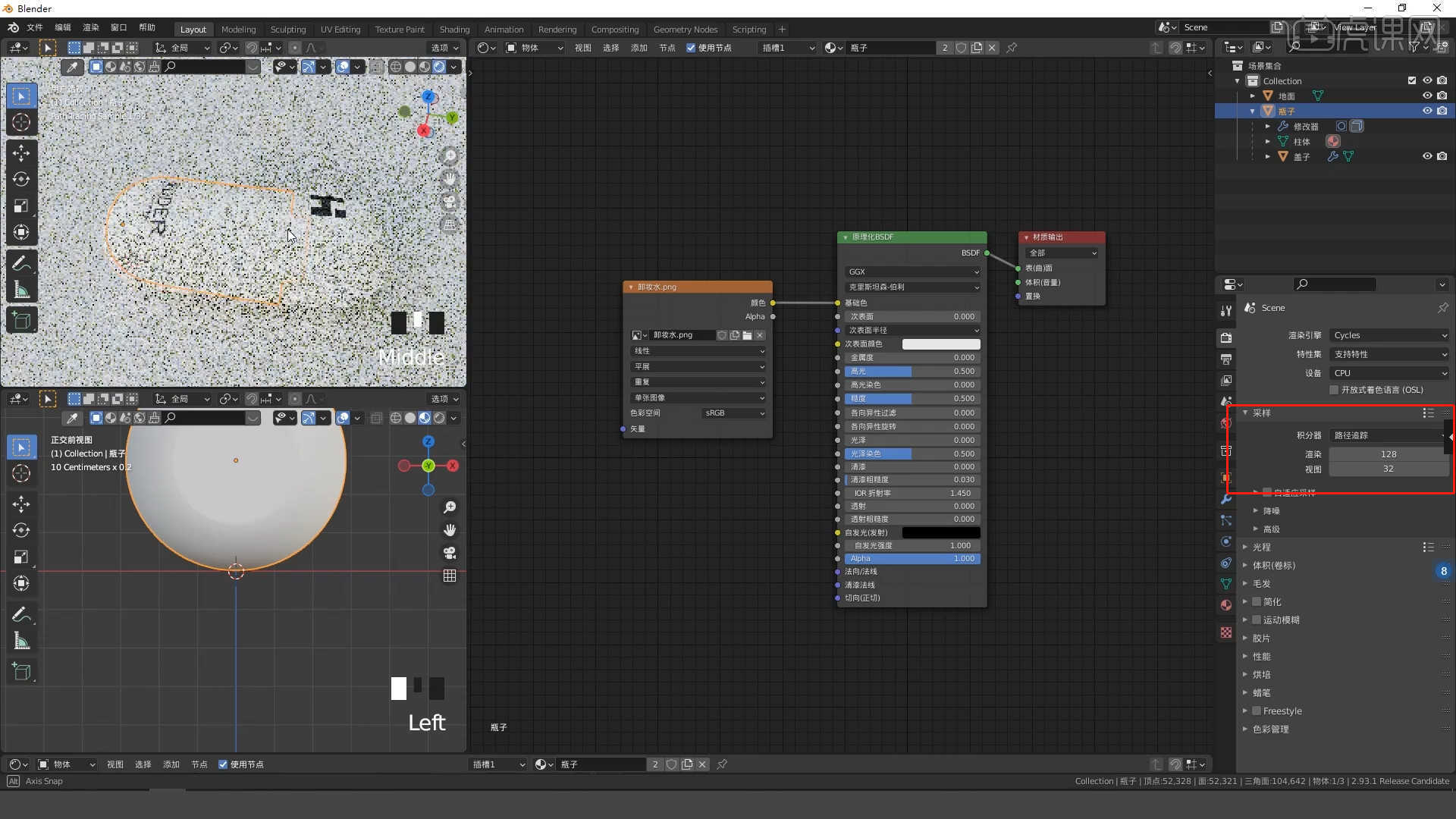
11.打开【Blender偏好设置】,在面板中选择【插件】然后搜索【Node Wrangler】,选择节点进行【勾选】的操作。

12.在【材质编辑器】面板中新建【材质球】,选择【基础色】通道,在通道中修改材质的“颜色”信息,然后调整【金属度/高光】的强度,具体如图示。

13.在效果器中添加【混合节点】,然后添加【RGB颜色】连接到【色彩1和色彩2】通道,具体如图示。

14.在材质球面板中添加【玻璃 BSDF】预设效果,并且将材质球赋予给模型。
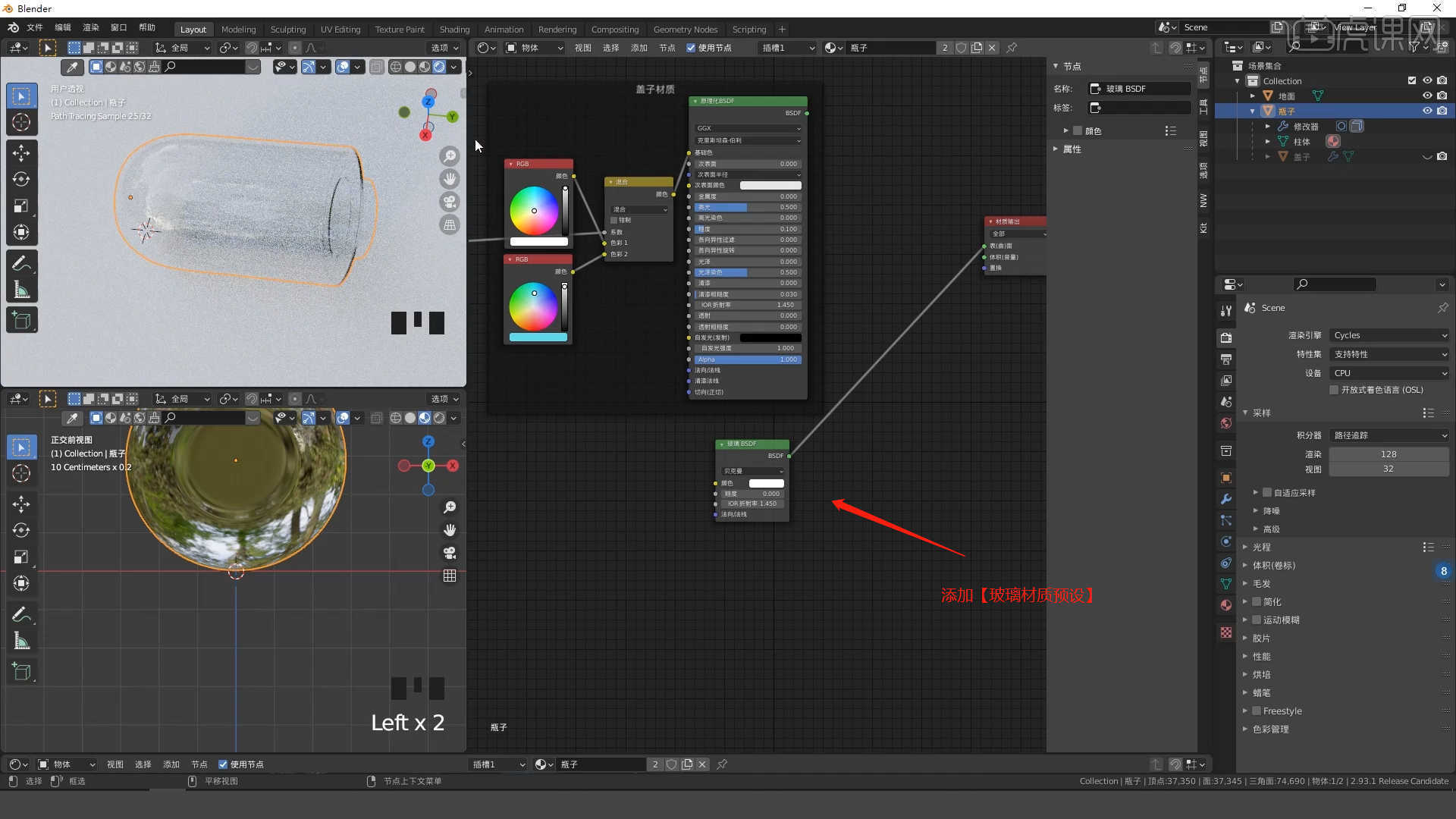
15.选择材质球,在面板中添加【波浪纹理节点】链接到【粗糙度】通道中,具体如图示。

16.选择波浪纹理节点,在效果器面板中添加【渐变节点】然后连接到【基础色】通道中,具体如图示。
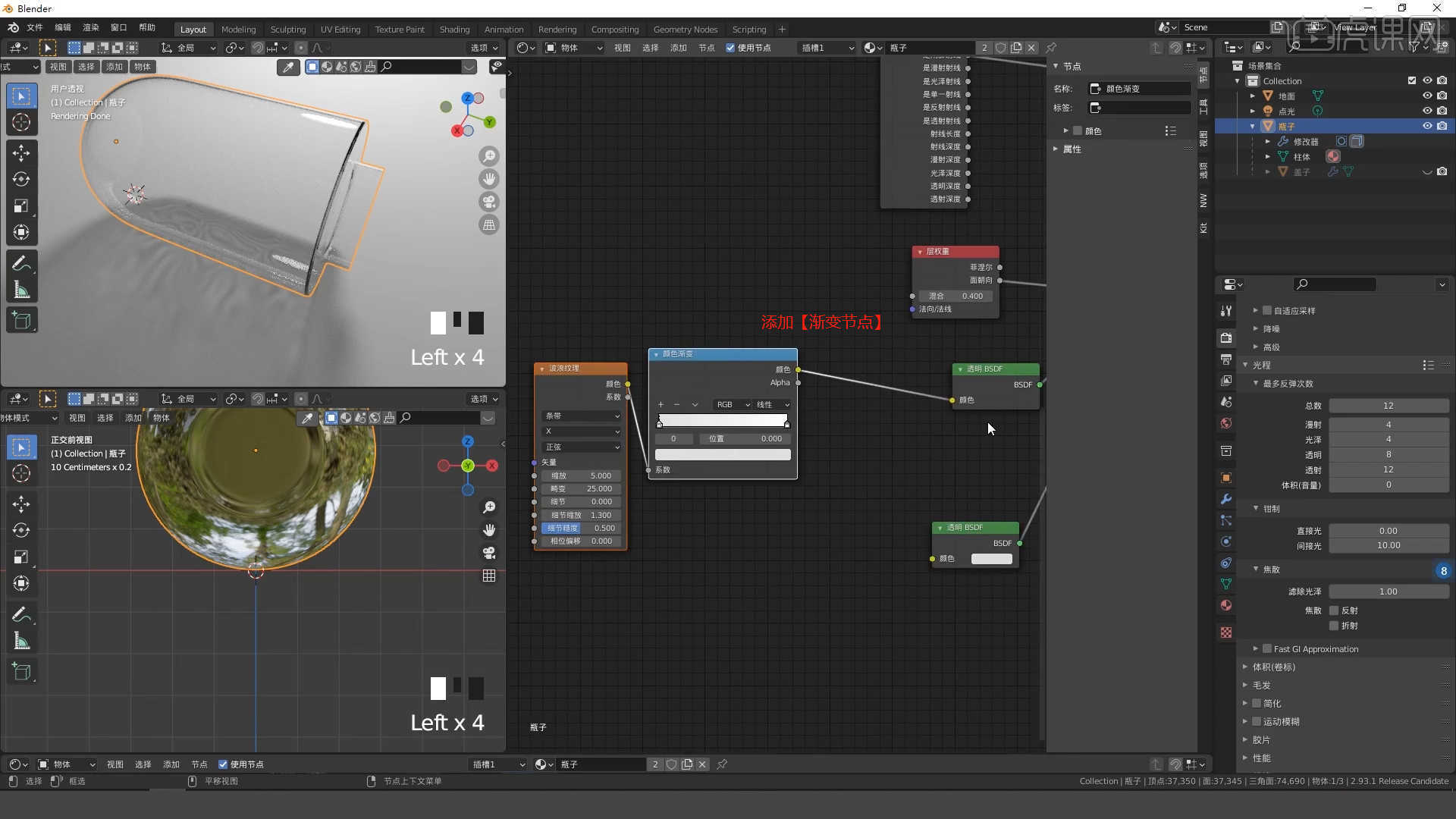
17.在效果器中添加【混合节点】,然后将调整好的材质节点连接到【色彩1和色彩2】通道,具体如图示。

18.在软件界面右键鼠标点击【网格 - 四边球】进行创建,然后在【变换】面板中设置【尺寸】的数值信息。

19.【点】模式下在顶部的【衰减】工具栏中修改【模式】,然后使用【移动命令】调整一下模型的形状,具体如图示。

20.在软件界面右键鼠标点击【网格 - 四边球】进行创建,然后在【变换】面板中设置【尺寸】的数值信息。

21.选择创建好的【玻璃】材质球,在面板中调整【颜色】的信息,这里轻微的进行调整即可。

22.在【材质编辑器】面板中新建【材质球】,选择【基础色】通道,在通道中修改材质的“颜色”信息,然后调整【金属度/高光】的强度,具体如图示。

23.选择【环境光】,在下载好的图片素材中,添加一个HDR文件给天空,修改【功率】的数值信息,用来照亮“场景”,具体如图示。

24.在灯光面板中,选择【灯光】然后新建【面光】,放置在合适位置,修改一下【功率、颜色】的数值信息,具体如图示。
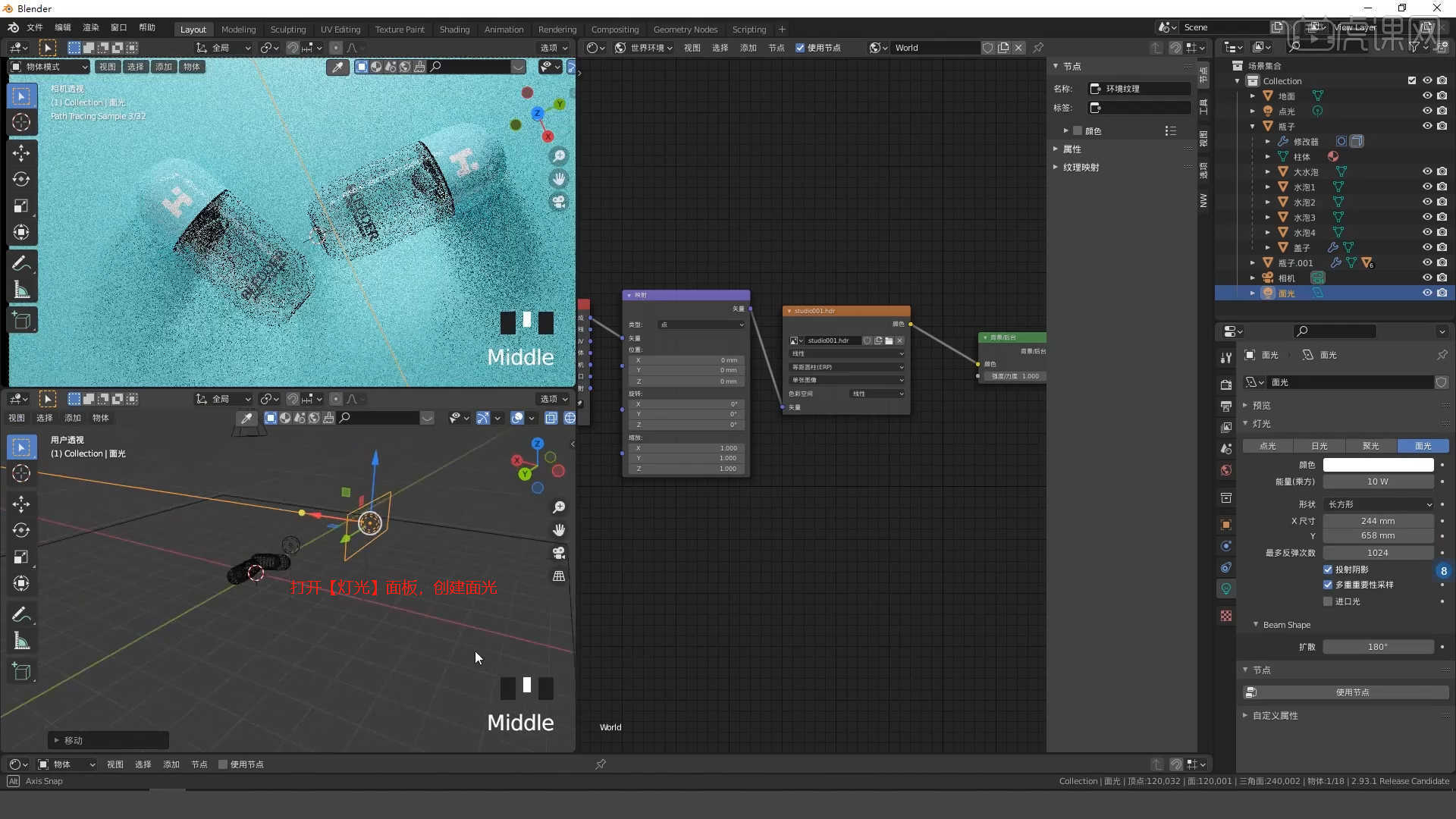
25.选择材质球在效果器中添加【噪波节点】然后连接到【混合节点 - 系数】通道中,然后调整贴图的UV效果,具体如图示。

26.在面板中选择【渲染通道】,然后在面板中可以【勾选】对应的通道效果。
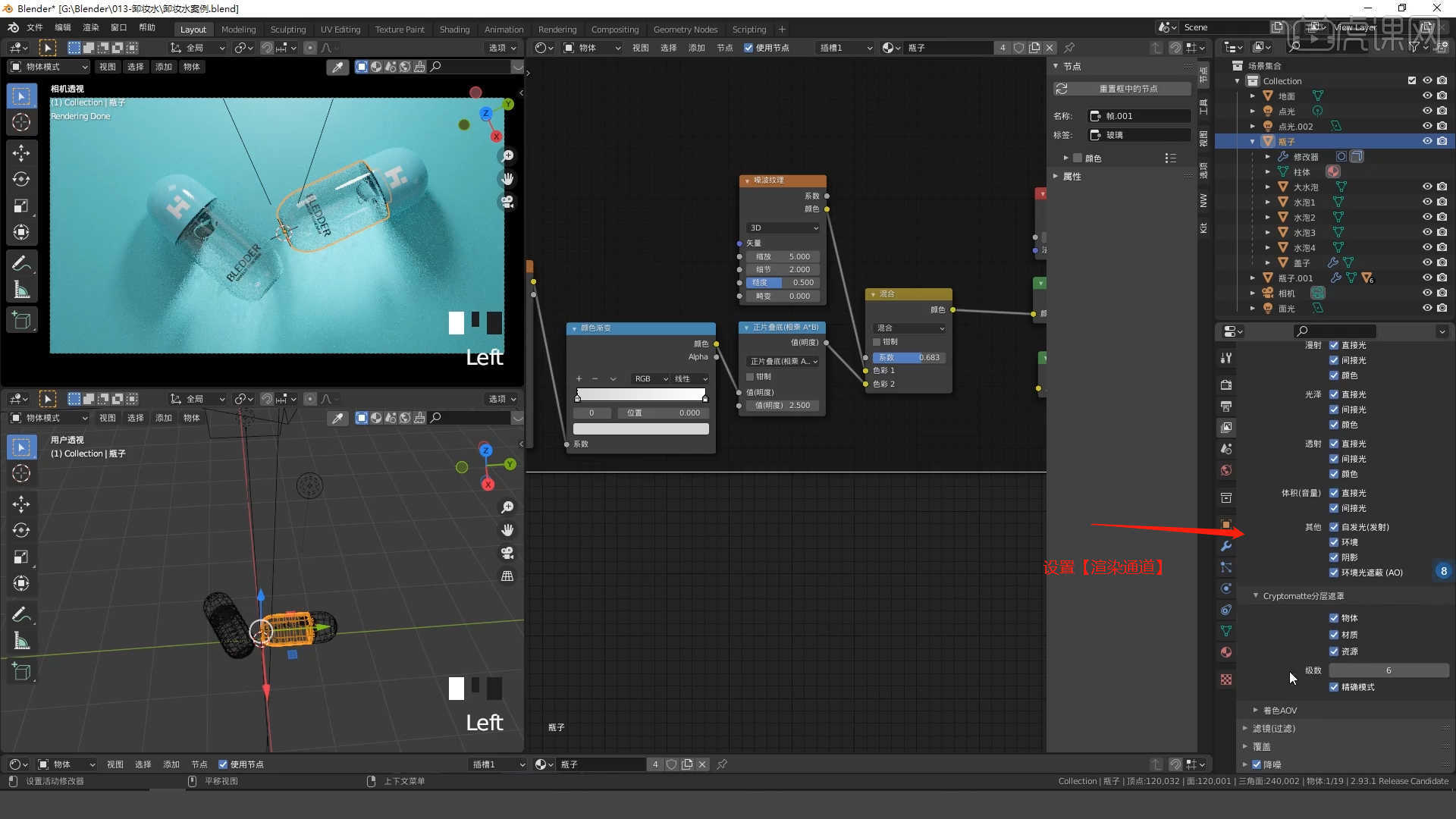
27.调整完成后点击【渲染】,等待渲染完成后,设置保存的文件路径,并且将文件格式设置为【PNG\JPG】格式。

28.将渲染好的效果图导入到【PS】软件中,然后选择效果图图层复制【快捷键Ctrl+J】,在工具栏中点击【滤镜 - Camera Raw滤镜】,选择【基本】面板修改【色温:+8】、【对比度:+21】、【纹理:+19】、【清晰度:-7】、【自然饱和度:+11】,具体如图示。

29.回顾所讲解到的知识点进行总结,难重点同学们可以在下方评论区进行留言,老师会根据你们的问题进行回复。

30.最终效果如图示,视频学百遍,不如上手练一练!你学会了吗?

以上就是Blender-卸妆水瓶子建模渲染图文教程的全部内容了,你也可以点击下方的视频教程链接查看本节课的视频教程内容,虎课网每天可以免费学一课,千万不要错过哦!














